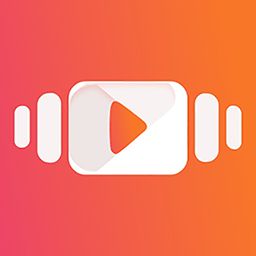技术编辑为您win7系统设置让电脑不自动休眠和关闭屏幕的操作的详细办法
win7激活系统是大多数计算机使用者最常选择的电脑操作系统,但是很多人在使用过程中也许会遇到对win7系统设置让电脑不自动休眠和关闭屏幕的操作进行设置的问题。大部分学员在系统操作方法还是生手,面对win7系统设置让电脑不自动休眠和关闭屏幕的操作的情况,不懂怎么解决。许许多多的体验者都来咨询小编遇到win7系统设置让电脑不自动休眠和关闭屏幕的操作应当怎么样处理?事实上依据以下次序1:第一步,首先我们在电脑桌面上的空白处右键单击一下,然后在弹出的框中选择个性化,点击进入个性化的设置。 2:第二步,进入个性化设置之后,我们选择里面的屏幕保护程序设置,然后在屏幕保护程序设置的页面中,我们再选择更改电源设置。 3:第三步,然后我们选择平衡,点击后面的更改计划设置,将 关闭显示器 和 使计算机进入睡眠状态 都设置为从不,设置完成后,点击“保存修改”。就可以解决了。然后就和技术编辑一起观看关于win7系统设置让电脑不自动休眠和关闭屏幕的操作整个的使用方法:
1:第一步,首先我们在电脑桌面上的空白处右键单击一下,然后在弹出的框中选择个性化,点击进入个性化的设置。
2:第二步,进入个性化设置之后,我们选择里面的屏幕保护程序设置,然后在屏幕保护程序设置的页面中,我们再选择更改电源设置。
3:第三步,然后我们选择平衡,点击后面的更改计划设置,将 关闭显示器 和 使计算机进入睡眠状态 都设置为从不,设置完成后,点击“保存修改”。
4:第四步,还有一种方法是,首先我们点击电脑屏幕左下角的开始,打开“控制面板”。
5:第五步,接下来我们打开电源选项,然后点击“选择关闭显示器的时间”,接下来跟第一种方法是一样的。。
6:第六步,以上就是WIN7让电脑不自动休眠和关闭屏幕的设置方法,希望这篇经验会对大家有所帮助,如果你认为对你有帮助的话,请记得点个赞。
到这里本文关于win7系统设置让电脑不自动休眠和关闭屏幕的操作就结束了,有需要的用户可以按照上述步骤设置解决问题,不会的朋友赶快来学习一下吧。
- 大师为你详解win7系统设置关闭休眠功能让电脑不休眠的操作方的操作办法[03-06]
- 技术员面对win7系统让电脑不自动关闭显示器和待机的操作方的恢复方法[03-10]
- 技术编辑为您win7系统让电脑在休眠时不断网的技巧[03-03]
- 为你恢复win7系统让电脑屏幕不自动锁屏的详细教程[03-04]
- 小编为你讲讲win7系统设置让笔记本电脑不自动休眠的图文步骤[03-08]
- 主编还原win7系统让电脑不进入自动休眠的处理方式[03-09]
- 技术编辑为您win7系统设置不操作时自动关显示器的操作方案[03-09]
- 技术编辑教你处理win7系统设置成屏幕不休眠的还原方法[03-07]
- 为您win7系统设置电脑屏幕不自动锁屏的解决教程[03-06]
- 技术员叙述win7系统电脑屏幕不休眠保持常亮状态设置的处理对策[03-09]
-
1
-
2
-
3
-
4
-
5
-
6
-
7
-
1
-
2
-
3
-
4
-
5
-
6
-
7